La primera página bajo el menú “Clientes” le ofrece un listado de todos los usuarios registrados en su tienda.
Ésta le proporciona a vista de pájaro una visión general de todos sus clientes, con algunos detalles que puede utilizar para ordenar y buscar cuentas:
Tratamiento (Títulos). Los clientes pueden declarar su título social, que se corresponden a un género y que puede servirle de ayuda para darle una experiencia más personalizada a sus clientes. Hay dos títulos sociales predeterminados (Sr., y Sra.), pero puede crear más en la página “Tratamiento (Títulos)” bajo el menú “Clientes”. Apellidos y Nombre Correo electrónico de contacto:
Total de Ventas: Cifra total de ventas que ha acumulado este cliente.
Activado. Indica si el cliente está activado o no. Puede desactivar una cuenta haciendo clic en la marca de verificación de color verde “Sí”.
Boletín de noticias. Indica si el cliente está suscrito al boletín de noticias de la tienda o no. Opt-in.. Indica si el cliente de esta cuenta ha aceptado recibir e-mails de sus socios o no. Las fechas de Registro y de Última visita siempre pueden serle útiles para ordenar las cuentas de usuario.
Acciones. Puede modificar la cuenta del usuario, simplemente ver estas con detalle (sus mensajes, pedidos, direcciones, cupones, etc.), o eliminar ésta para siempre. Bajo la tabla de los cliente se encuentra el botón “Establezca los campos obligatorios para esta sección”. Esto abre un formulario en el que puede especificar si un campo de la base de datos es obligatorio o no marcando las casillas correspondientes: de esta manera, puede hacer que los campos como “boletín de noticias” u “Optin. (suscripción a recibir e-mails de sus socios)” sean obligatorios cumplimentarlos o no cuando un cliente nuevo esté registrándose para comprar en su tienda. Puede exportar una lista de sus clientes haciendo clic en el botón “Exportar” situado en la parte superior. También puede importar los clientes utilizando el botón “Importar”. Necesitará para ello un archivo CSV que siga este formato:
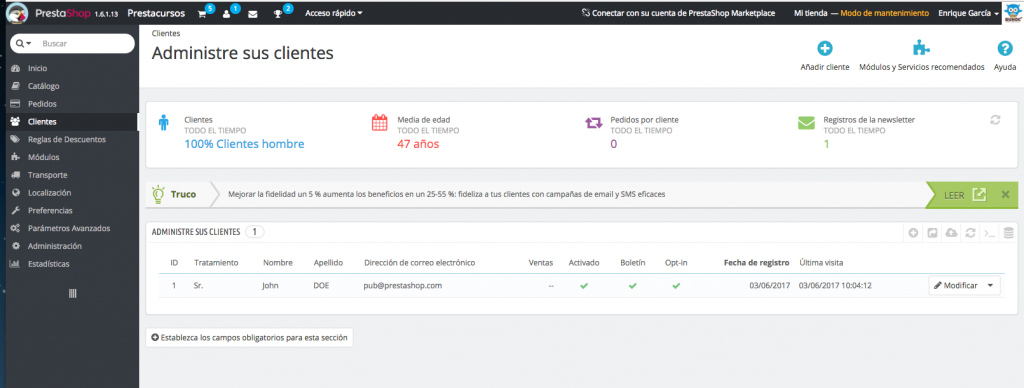
Grupos de clientes
PrestaShop le permite dar a sus clientes ciertos privilegios, asignándolos a grupos. Puede crear tantos grupos de clientes como sea necesario, y asignar un usuario a tantosgrupos como desee.
Todo esto se realiza desde la página “Grupos”, bajo el menú “Clientes”.Por defecto, tres grupos especiales están disponibles:
• Visitor (Visitantes). Todas las personas que no tienen una cuenta de cliente o no se han autenticado.
• Guest (Invitados). Cliente que realizaron un pedido express con una cuenta de invitado – esta opción debe estar activada.
• Customer (Clientes). Todas las personas que han creado una cuenta en su tienda, y se han autenticado.
Estos tres grupos no se pueden eliminar.
Para crear más grupos, haga clic en el botón “Añadir nuevo”, tras realizar esta acción aparecerá el formulario de creación.
Nombre. Establezca un nombre corto y descriptivo.
Descuento (%). El descuento que se establece a los miembros de este grupo se aplica a todos los productos de su tienda.
Es posible que prefiera no establecer ningún valor de descuento, y crear reglas de catálogo. Aprenderá más sobre las reglas de catálogo en el siguiente capítulo de esta guía, “Crear reglas de catálogo y vales de descuento”.
Método de visualización de precios. Puede crear un grupo de clientes que pueden comprar productos sin tener que pagar el impuesto. La lista desplegable le permite elegir entre “impuestos incluidos” e “impuestos excluidos”.
Mostrar precios. Por defecto, todos los usuarios de su tienda pueden ver los precios. Quizás prefiera que algunos no tengan acceso a los precios de sus productos. Por ejemplo, podría hacer que los usuarios sólo puedan ver los precios si tienen una cuenta: en el listado de grupos, haga clic en la marca de verificación de color verde en la columna “Mostrar precios” para el grupo de “Visitantes (Visitor)” para convertirla en una cruz roja. Una vez que estos ajustes se han realizado, haga click en el botón Guardar, y para gestionar las opciones avanzadas del grupo, en la lista de los grupos pulse en “modificar”.
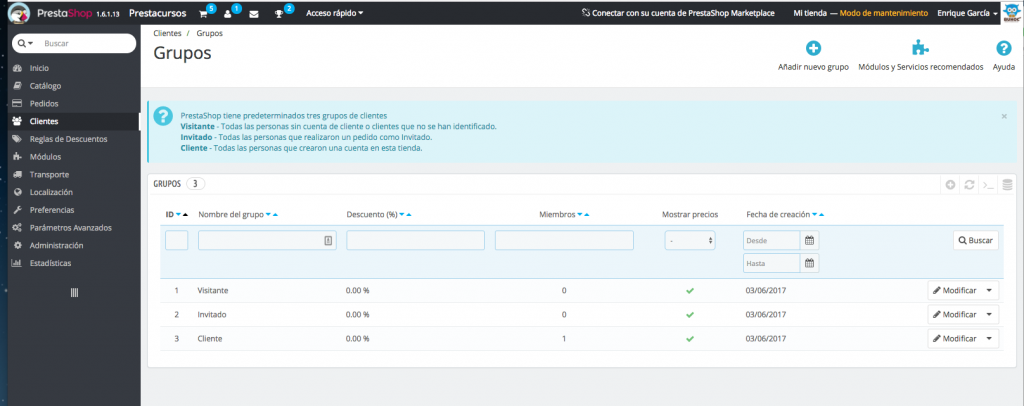
Descuento por categoría. Haga clic en “Añadir un descuento de categoría” para abrir una nueva ventana, que contiene una lista de todas sus categorías. Puede escoger una de ellas, y aplicar un descuento específico que se aplicará solamente a ese grupo de clientes, y a esa categoría. Tenga en cuenta que:
• Sólo los productos que tienen esta categoría como su categoría por defecto se verán afectados por el descuento. Los productos que tienen esta categoría como una categoría secundaria no se verán afectados.
• Este descuento de categoría reemplazará cualquier otro descuento por categoría que tengan los miembros de este grupo.
Puede añadir tantos descuentos de categoría para este grupo de clientes como necesite – permitiendo aplicar a este grupo todo un conjunto de diferentes descuentos, si es necesario.
Módulos autorizados. Esta sección le permite bloquear miembros de este grupo a acceder y utilizar algunos de los módulos de su tienda. Por ejemplo, es posible que prefiera que algunos clientes no puedan ver cuáles son sus productos más vendidos o sus productos en oferta.
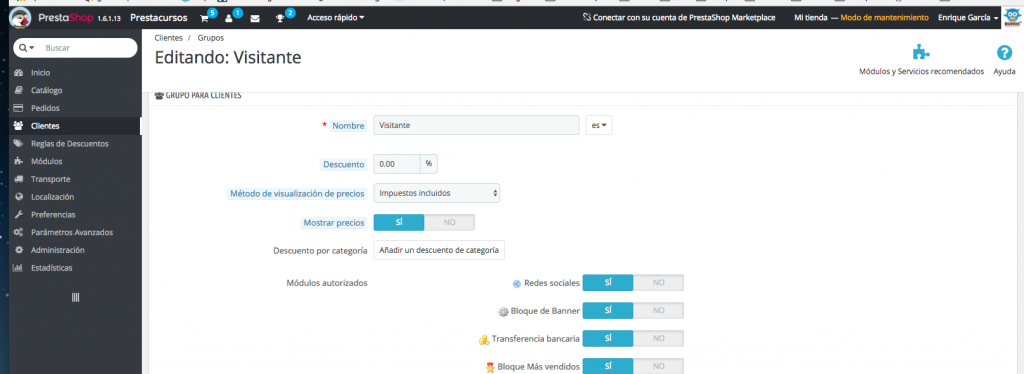
Datos – Contactos de la Tienda
Para facilitar la comunicación con sus clientes, puede crear varias cuentas de contacto. Por ejemplo: servicio al cliente, soporte técnico, departamento de ventas, etc. Esta característica permite a los clientes ponerse en contacto directamente con la persona adecuada en función de sus necesidades.
Con el fin de que los mensajes se envíen correctamente al destinatario correcto, debe configurar los contactos en su tienda.
Haga clic en el botón “Añadir nuevo” para acceder al formulario de creación de contactos:
Título. El nombre del contacto: o bien el nombre de una persona, o el nombre del servicio en sí. También puede optar por utilizar una frase, tales como “Tengo un problema con mi pedido”, “Quiero devolver un producto” o “Quiero convertirme en asociado”.
Dirección de correo electrónico. La dirección puede ser la misma que la de otro contacto. De hecho, todos los contactos pueden compartir la misma dirección si realmente no tiene un equipo de personas trabajando en su tienda – los clientes nunca lo sabrán, pero tener muchos contactos ayuda a que ellos confíen en su tienda, ya que significará que hay muchas personas trabajando en ella. ¿Guardar mensajes en Servicio al cliente?. Indique si los mensajes de correo se van a guardar en la herramienta “Servicio al Cliente”, o simplemente serán enviados a la dirección de correo electrónico. Si se desactiva, PrestaShop no le ayudará a gestionar el servicio al cliente para este contacto. Esto puede ser útil para contactos tipo “Asociados”,
ya que es posible que prefiera que estos mensajes llegan directamente a su bandeja de entrada sin que sean leídos por su equipo.
Descripción. Establezca una descripción corta, no más de una línea, ya que esta se muestra al cliente en el formulario de contacto.